Fájlok átvitele Androidról iPhone 13-ra
Régóta használ okostelefont, és most az iPhone 13 Pro-t szeretné. Miért olyan nehéz adatok átvitele Androidról iPhone-ra? Ennek az az oka, hogy egy régi okostelefont használó személy értékes fájlokat ment az okostelefonjába. Ezek a fájlok különféle formátumúak lehetnek, például videó, hang, irodai fájlok stb. Ezért feltétlenül át kell vinni ezeket a fájlokat a régi okostelefonról az új okostelefonra.
Íme néhány a legjobb és legbiztonságosabb módszerek közül, amelyek segítségével biztonsági másolatot készíthet értékes adatairól a számítógépén. Online adattárolási platformokon, és átviheti adatait egyik eszközről a másikra. A biztonsági mentés segítségével mobil személyes adatai biztonságban lesznek. Ha bármilyen okból törlődnek az adatok mobiltelefonjáról, visszaállíthatja a biztonsági másolatot a kívánt forrásból a mobiltelefonjára.
- 1. módszer: A DrFoneTool – Phone Transfer segítségével nem kell aggódnia az adatátvitel miatt!
- 2. módszer: Fájlok átvitele Androidról iPhone készülékre az iTunes segítségével
- 3. módszer: Fájlok átvitele Androidról iPhone-ra a Dropbox segítségével
- 4. módszer: Fájlok átvitele Androidról iPhone készülékre a Google Drive segítségével
- Telefonos átvitel GYIK
1. módszer: A DrFoneTool – Phone Transfer segítségével nem kell aggódnia az adatátvitel miatt!
DrFoneTool – Telefon átvitel Az Eszközkészletet a törölt adatok helyreállítására tervezték már régen. Egy idő után azonban megnőtt a szoftvert használó felhasználók száma. A vállalat további funkciókat adott ehhez az eszközkészlethez, amelyek nagyon fontosak az okostelefonok kezeléséhez és a törölt adatok helyreállításához. A DrFoneTool – A Phone Transfer egy kiváló eszközkészlet a mobiltelefon törölt adatainak helyreállításához, a WhatsApp chatadatok egyik okostelefonról a másikra való átvitelére, valamint az okostelefonokban lévő adatok kezelésére. Íme néhány egyszerű lépés, amellyel adatokat vihet át Androidról iPhone-ra.
01. lépés: Töltse le és telepítse ezt a szoftvert a számítógépére
Először is le kell töltenie a DrFoneTool – Phone Transfer alkalmazást. A letöltés után telepítse ezt az eszközkészletet a számítógépére.

DrFoneTool – Telefon átvitel
Fényképek átvitele Androidról iPhone-ra 1 kattintással közvetlenül!
- Platformok közötti adatváltás az Ön által választott bármely eszköz között Android és iPhone között.
- Támogatja a hatalmas adatmennyiséget, beleértve a képeket, videókat, zenét, üzeneteket, névjegyeket, alkalmazásokat és egyebeket.
- Tökéletesen működik szinte mobiltelefonokkal és táblagépekkel, mint például iPhone, iPad, Samsung, Huawei stb.
- Teljes mértékben működik iOS 15 és Android 10.0 mobilrendszerrel, valamint Windows 11 és Mac 10.15 számítógépes rendszerrel.
- 100%-ban biztonságos és kockázatmentes, az adatok biztonsági mentése és visszaállítása eredetiként.
02. lépés: Indítsa el ezt az eszközkészletet számítógépén vagy laptopján
Ebben a lépésben indítsa el az eszközkészletet a számítógépén. Amikor leadja ezt az eszközkészletet, ennek az eszköztárnak az elülső ablakában látni fogja a jellemzőit, amely előtt az adatátviteli lehetőségre kell kattintania.

03. lépés: Csatlakoztassa az okostelefonokat a számítógéphez
Az Adatátvitel lehetőségre kattintva mindkét okostelefonját csatlakoztathatja a számítógéphez adatkábel vezetésével.
04. lépés: Válassza a Desire Files & Start Transferring lehetőséget

Ez az eszközkészlet lehetőséget ad arra, hogy egyéni fájlokat válasszon adatátvitelhez, miután csatlakoztatta mobiltelefonját a számítógéphez. Itt választhat egyéni névjegyeket, hang- és videofájlokat, SMS-eket és gépelhet fájlokat az eszközkészlet listájából, majd kattintson az átviteli lehetőségre.

Miután az Adatátvitel lehetőségre kattintott, ez az eszközkészlet néhány percet vesz igénybe, hogy gyorsan átvigye az adatokat egyik mobiltelefonról a másikra. Szeretnél még néhány ingyenes módszert? Olvasson tovább, hogy többet megtudjon az autópályákról.
2. módszer: Fájlok átvitele Androidról iPhone készülékre az iTunes segítségével
A második módszer lehetővé teszi a fájlok gyors átvitelét Androidról iPhone-ra az iTunes platform segítségével.
Lépés 1: Először is csatlakoztathatja régi Android-eszközét a számítógépéhez, és mentheti a hang-, video-, irodai fájlokat, SMS-eket, fényképeket és névjegyeket a számítógépére.

Lépés 02: Miután elmentette egy Android mobileszköz adatait a számítógépre, telepítheti az iTunes legújabb szoftverét ugyanarra a számítógépre.

Lépés 03: Húzza át a számítógépén lévő Android-eszköz adatait az iPhone-ra, vagy kattintson a Kiválasztás lehetőségre az iTunesból.

Lépés 04: A video- és audiofájlok, az SMS-ek és egyéb adatok átkerültek az iTunesba, és készen állnak az iPhone készülékre való átvitelre. Válassza ki mobileszközét az iTunes alkalmazásban, és válassza ki a lejátszási listát a „Zene szinkronizálása” lehetőségre kattintva, majd nyomja meg a szinkronizálás gombot. Hasonlóképpen, ha videókat vagy más fájlokat szeretne beszúrni az iPhone-jába, szinkronizálja őket, majd később átviheti őket iPhone-jára. Ily módon az összes fájl és mappa átkerül a számítógépről az iPhone-ra az iTunes szoftver segítségével. És ez csak néhány percet vesz igénybe.
3. módszer: Fájlok átvitele Androidról iPhone-ra a Dropbox segítségével
A DropBox egy online felhőalapú tárolási platform, amely 2 GB szabad helyet kínál felhasználóinak. Ez a szabad hely lehetővé teszi hang-, videofájlok és fényképek tárolását, és fájljait letöltheti erről a platformról számítógépére vagy mobileszközére, ahol csak akarja. A DropBox teljes biztonságot nyújt a fájlok tárolásához.
Lépés 01: Első lépésben telepítheti a Dropbox szoftvert innen Google Play Áruház az Android telefonján.
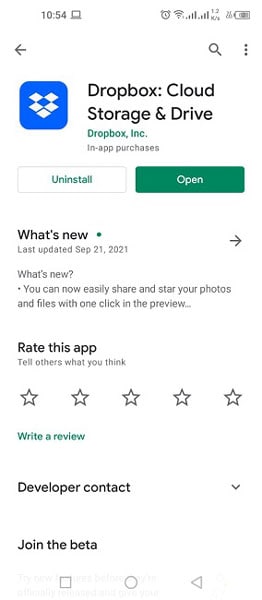
Lépés 02: Hozzon létre fiókot ezen az online alkalmazáson, és jelentkezzen be, ha már elkészült. Ezután a beállítási lehetőségre kattintva beállíthatja a biztonsági mentési lehetőséget és a fájlmegosztási prioritásokat.
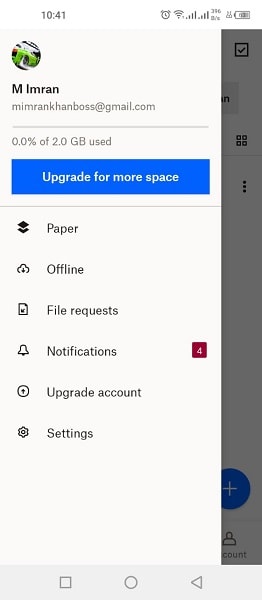
Lépés 03: Lépjen a ‘Beállítások’ menübe, majd érintse meg a váltógombot ‘sync Contacts‘és kapcsold be’Kamera feltöltése‘, hogy a képeket automatikusan fel lehessen tölteni a Dropboxba.

Lépés 04: Bármilyen fájlt megoszthat és feltölthet az alkalmazás kezdőlapjáról a felhőplatformon. Kattintson a ‘Plusz’ gombra, és megjelenik a ” menüHozzáadás a Dropboxhoz‘ opciókat, ahol kiválaszthatja a feltöltendő és az iPhone készülékkel megosztandó fájlokat.
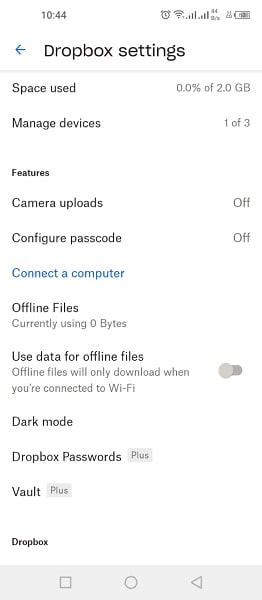
Lépés 05: Töltse le a Dropbox alkalmazást iPhone-ra, és jelentkezzen be azzal a fiókkal, amellyel feltöltötte a tartalmat. Itt láthatja az Android alkalmazásból feltöltött összes fájlt, letöltheti a fájlokat, és élvezheti.
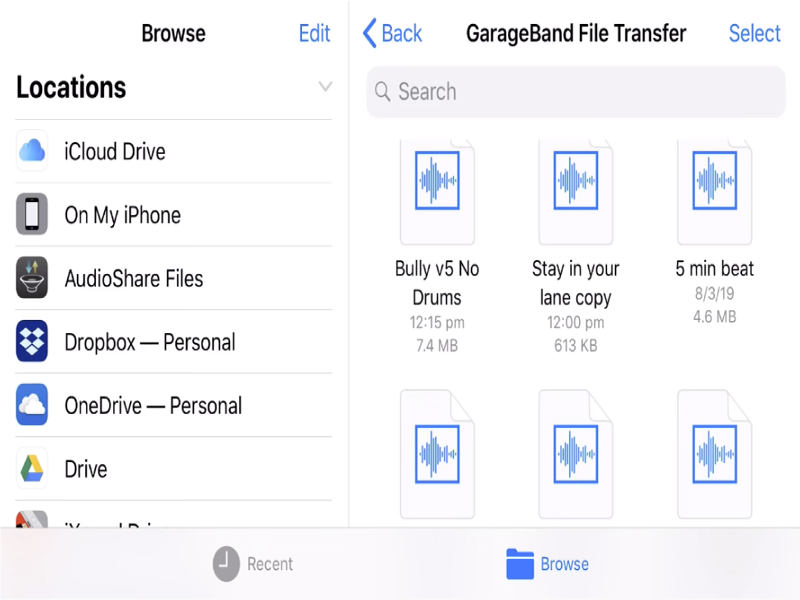
4. módszer: Fájlok átvitele Androidról iPhone készülékre a Google Drive segítségével
Google Drive, amely 15 GB ingyenes online tárhelyet biztosít a Gmail-fiók tulajdonosainak a Google-tól. Szabadon tárolhatja audio-, video-, fénykép-, irodai fájljait stb. a Google Drive-on. És bárhonnan letöltheti fájljait és mappáit, ha bejelentkezik Gmail-fiókjával. Ez az online platform lehetővé teszi a fájlok ingyenes online feltöltését és letöltését a Google Drive-ra, és ez a platform biztonságos módot biztosít a fájlok tárolására.
Lépés 01: Először is telepítenie kell ezt az alkalmazást a Google Play Áruházból Android telefonjára.

Lépés 02: Nyissa meg az alkalmazást, és jelentkezzen be Gmail-fiókjával.
Lépés 03: Készítsen biztonsági másolatot Android-eszköz tartalmáról a biztonsági mentési varázsló segítségével. Nyissa meg a Drive ‘menüjét’, majd lépjen a következőre ‘Beállítások’ és keresse meg a ‘Biztonsági mentés és visszaállítás’ opciót.
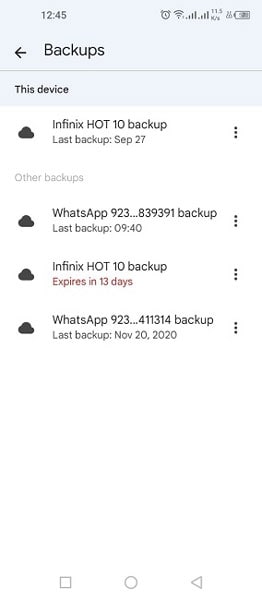
Lépés 04: Ha először használja a Google Drive-ot, biztonsági másolatot kell készítenie Android-eszközéről. És ha már rendelkezik biztonsági másolattal, további fájlokat is hozzáadhat, ha akarja. További fájlok hozzáadásához kattintson az alkalmazás kezdőképernyőjére, amely lehetővé teszi további fájlok hozzáadását Google Drive-fiókjához.
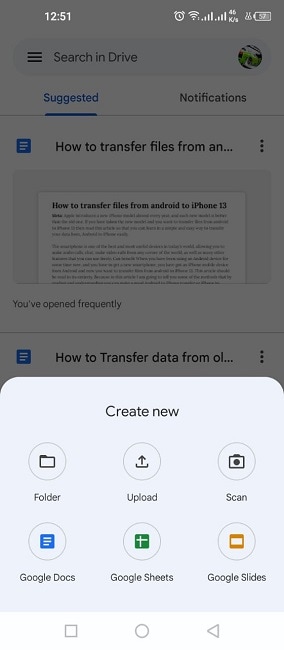
Lépés 05: Most, hogy visszaállítsa ezeket a fájlokat az iPhone 13 Pro készüléken, le kell töltenie a Google Drive alkalmazást, és be kell jelentkeznie ugyanazzal a fiókkal. Amikor bejelentkezik, megjelennek Ön előtt a Google Backup fájlok, amelyeket visszaállíthat iPhone-jára. Ezeknek a fájloknak a konvertálása az iPhone készülékre néhány percet vesz igénybe, majd az adatok mentése után iPhone-ja használatra kész.
Telefonos átvitel GYIK
- Átvihetők az alkalmazások egyik telefonról a másikra?
Igen, természetesen könnyedén átviheti a mobilalkalmazásokat egyik okostelefonról a másikra.
- Hogyan tudok szöveges üzeneteket átvinni Androidról Androidra?
Szöveges üzenet átviteléhez Android okostelefonjára a legjobb eszközkészletet kell használnia, mint például a DrFoneTool – Phone Transfer. Ez néhány perc alatt átviszi szöveges üzeneteit Androidról Androidra.
- Hogyan vihetek át adatokat Androidról iPhone-ra?
Mellesleg számos módja van az adatok átvitelének Androidról iPhone-ra. De itt van a DrFoneTool – Telefonátvitel eszközkészlet, amelyet a DrFoneTool Company fejlesztett ki. Azt javaslom, hogy használja a nagyszerű és megbízható eszközét, amelyet világszerte emberek milliói használnak adatok átvitelére Androidról iPhone-ra. Segítségével könnyedén átviheti Android telefonja adatait iPhone-ra.
- Átvihet adatokat Androidról iPhone-ra a beállítás után?
Igen, természetesen Android-eszközről még egy új iPhone mobil beállítása után is átvihetsz adatokat. Ehhez azonban szüksége lesz a DrFoneTool – Phone Transfer Toolkitre.
A mobilon tárolt személyes adatok minden ember számára nélkülözhetetlenek. Ugyanakkor az Android és az iPhone operációs rendszerek eltérően működnek. Tehát amikor személyes adatok Androidról iPhone okostelefonra való átvitelére gondolunk, szükségünk van valamilyen szoftverre vagy egy online adattároló platformra. Ennek segítségével gyorsan áthelyezheti értékes adatait Androidról iPhone készülékre.
Legfrissebb cikkek